Çekici bir Overlay ile akışını sağlamlaştırabilir ve izleyicileri çekebilirsin. Bu kılavuzda adım adım, Photoshop ile özel bir Overlay oluşturma sürecine seni götüreceğim. Önemli noktalara değinecek ve Overlay'ini benzersiz bir şekilde tasarlaman için ipuçları vereceğim.
En Önemli İpuçları
- Her akış başlığı veya oyun için özelleştirilmiş bir Overlay kullanarak profesyonelliğini gösterebilirsin.
- Markanı ve izleyicini yansıtacak şekilde Overlay'i özel şekiller ve metin öğeleri kullanarak oluşturun.
- Overlay'inizi Şeffaflık için PNG formatında dışa aktarın ve yayın yazılımında kolayca entegre edin.
Adım Adım Kılavuz
Adım 1: Overlay için belge oluşturma
İlk olarak Photoshop'u açın ve yeni bir belge oluşturun. Genişliği 1920 piksel, yüksekliği 1080 piksel olarak ayarlayın - HD akışlar için standart formattır. Çözünürlüğü 72 dpi olarak ayarlayabilirsiniz, bu yeterli olacaktır. Tasarım işlemine başlamak için "Oluştur" üzerine tıklayın.
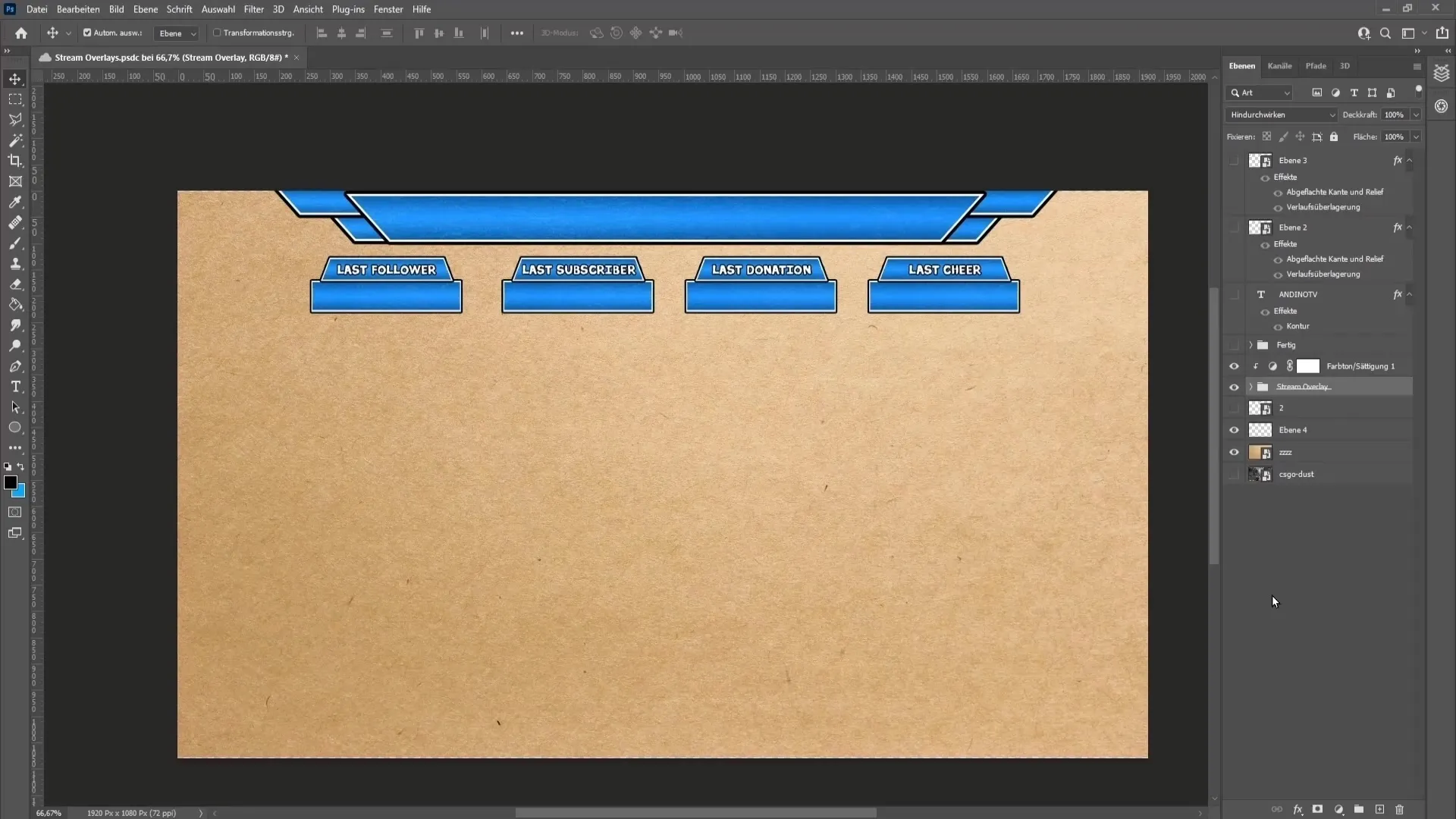
Adım 2: Yardımcı çizgileri ayarlayın
Elementlerinizi eksiksiz hizalamanızı sağlamak için yardımcı çizgiler kullanmak mantıklıdır. "Görünüm" altından cetvelleri etkinleştirin ve Overlay alanlarını belirlemek için istenen noktalara yatay yardımcı çizgiler çizin.
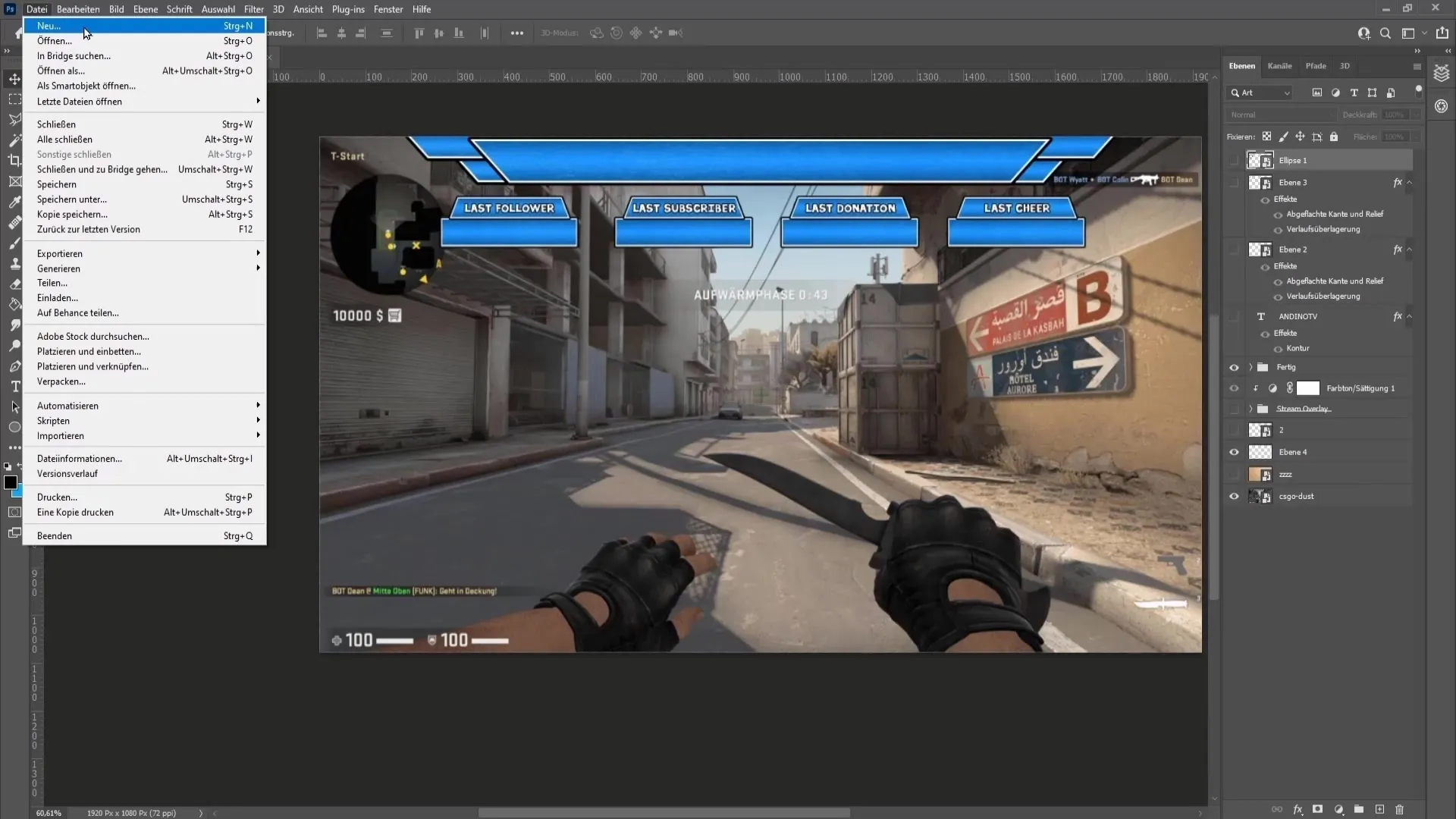
Adım 3: Temel şekiller oluşturma
Şimdi Overlay'inizin temel şekillerini Polygon Lasso aracını kullanarak oluşturabilirsiniz. Formun köşelerini belirlemek için yardımcı çizgilere tıklayın. Net çizgiler elde etmek için Anti-Aliasing olmadan yumuşak kenarlar kullanmaya dikkat edin.
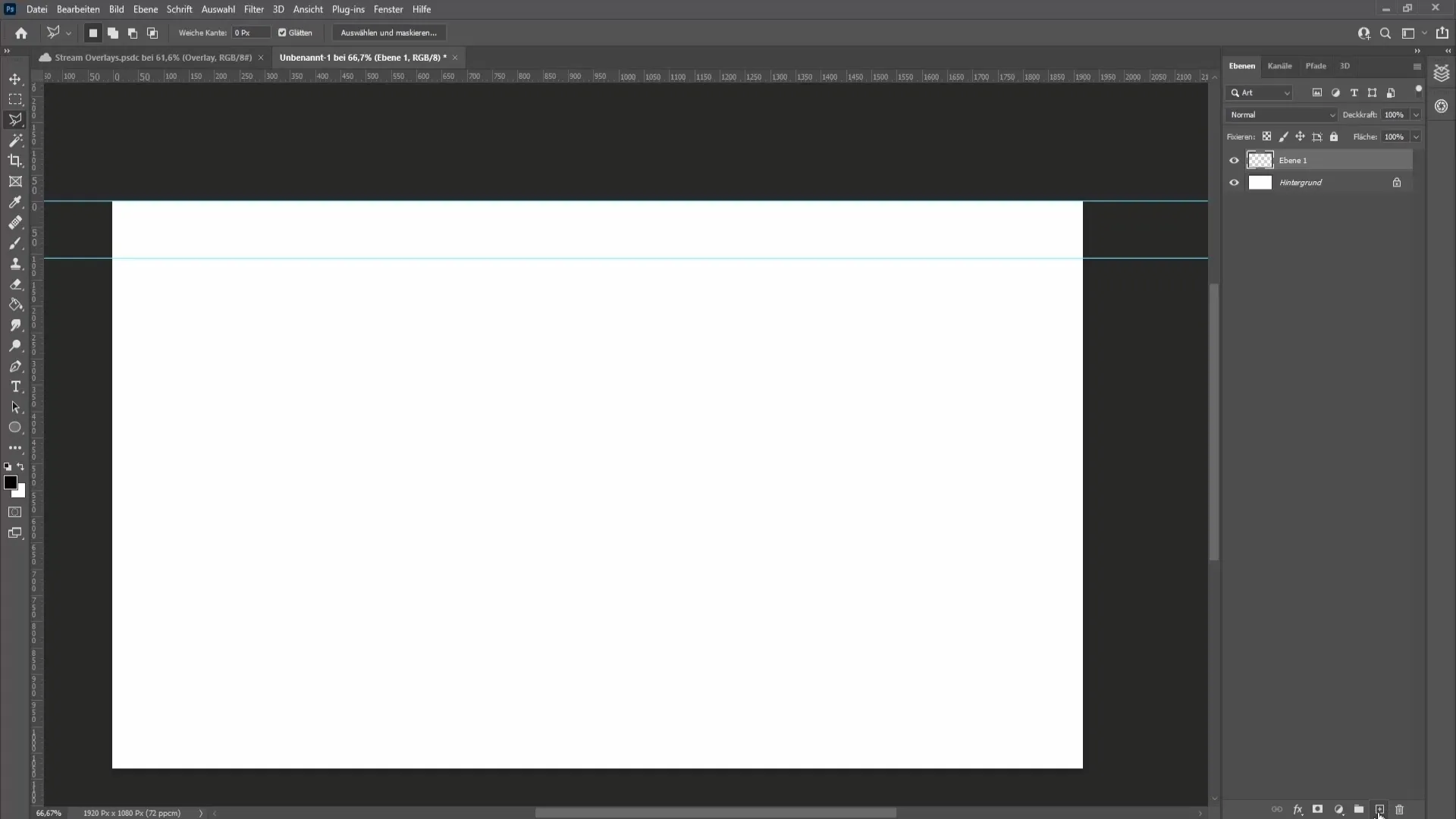
Adım 4: Renk ve Kontur uygulama
Formunuz hazır olduğunda, dolgu rengi ve konturu belirleyebilirsiniz. Katmana çift tıklayarak Layer Stilleri penceresini açabilir ve burada bir kontur ve renk geçişli ekleyebilirsiniz. Ayrıca, konturun kalınlığını ve rengini değiştirebilirsiniz.
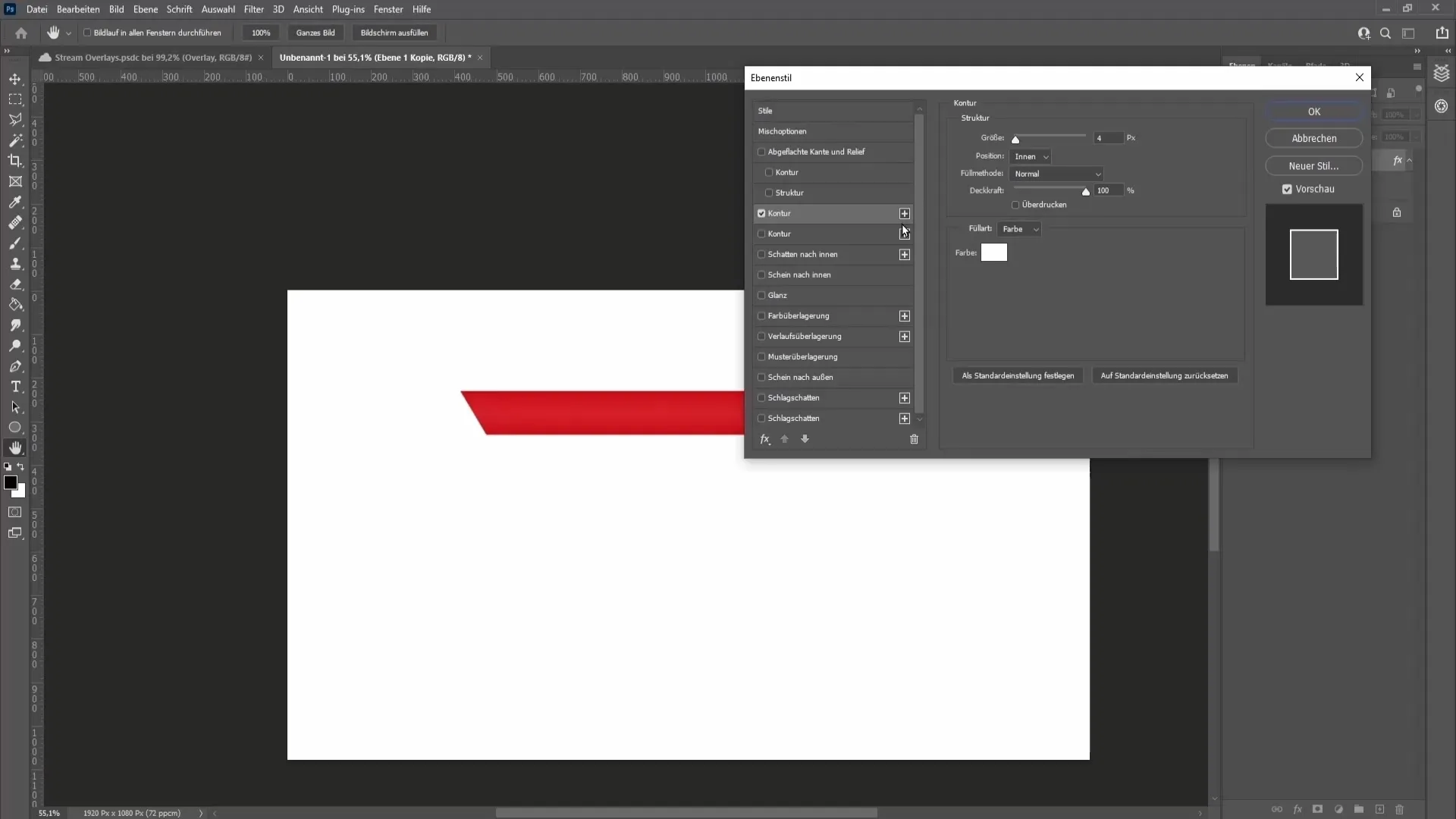
Adım 5: Efektler ekleyin
Overlay'inize daha fazla derinlik kazandırmak için "İç gölge" gibi efektler kullanabilirsiniz. İstenen etkiyi elde etmek için boyutu ve opaklığı ayarlayın. Sonuca memnun olana kadar denemeler yapın.
Adım 6: Bilgi için metin alanları oluşturma
Şimdi "Son Takipçi" ve "Son Bağış" gibi bilgiler için metin alanları oluşturma zamanı. İstenen metinleri eklemek için metin aracını kullanın ve yazı tipi boyutunu ve tipini isteğinize göre ayarlayın.
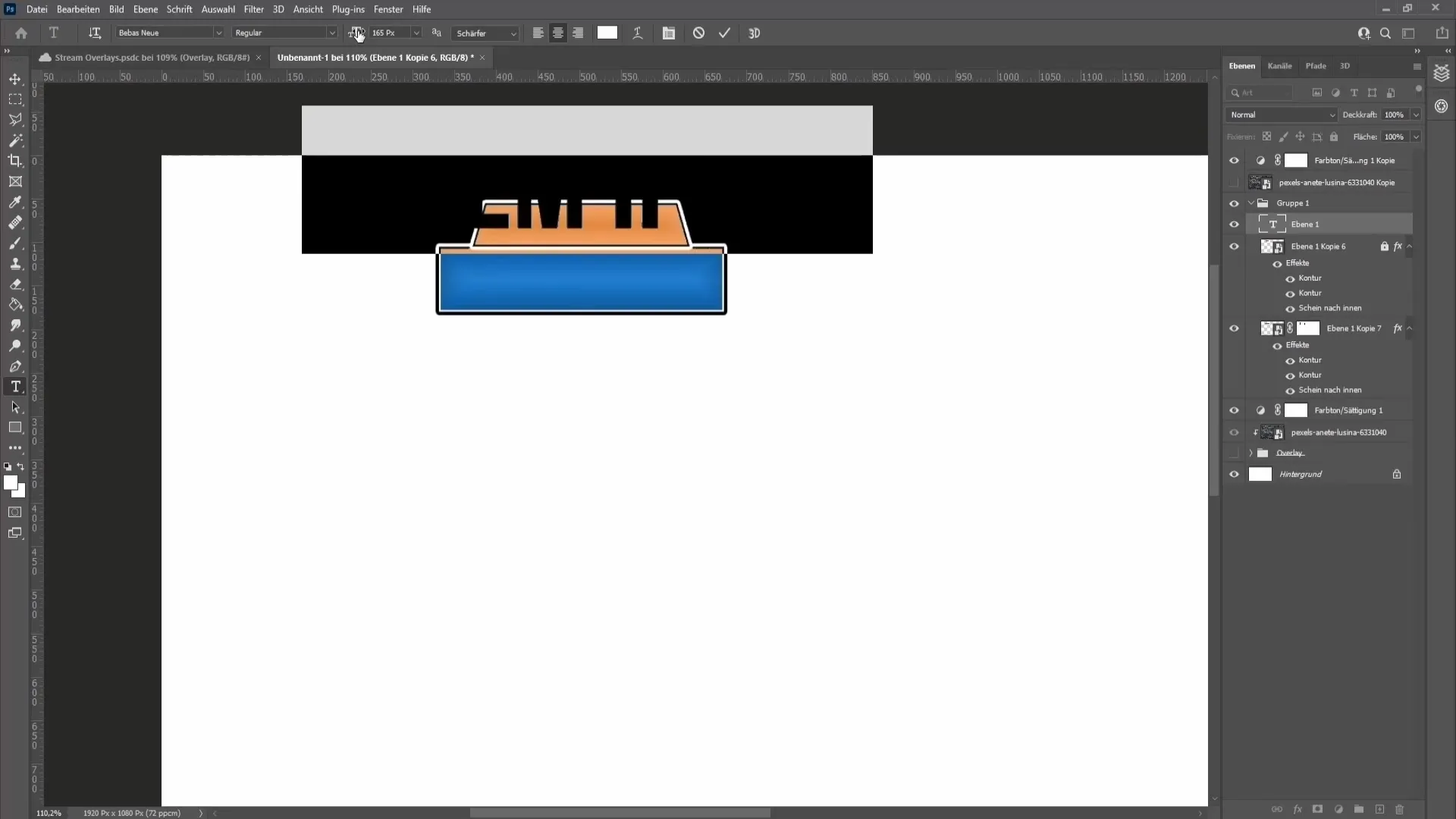
Adım 7: Dokular ekleyin
Overlay'inize farklı bir hava katmak için dokular kullanabilirsiniz. Bir doku indirin, Overlay'inize yerleştirin ve uyumlu görünmesi için opaklık ve karışım modunu ayarlayın.
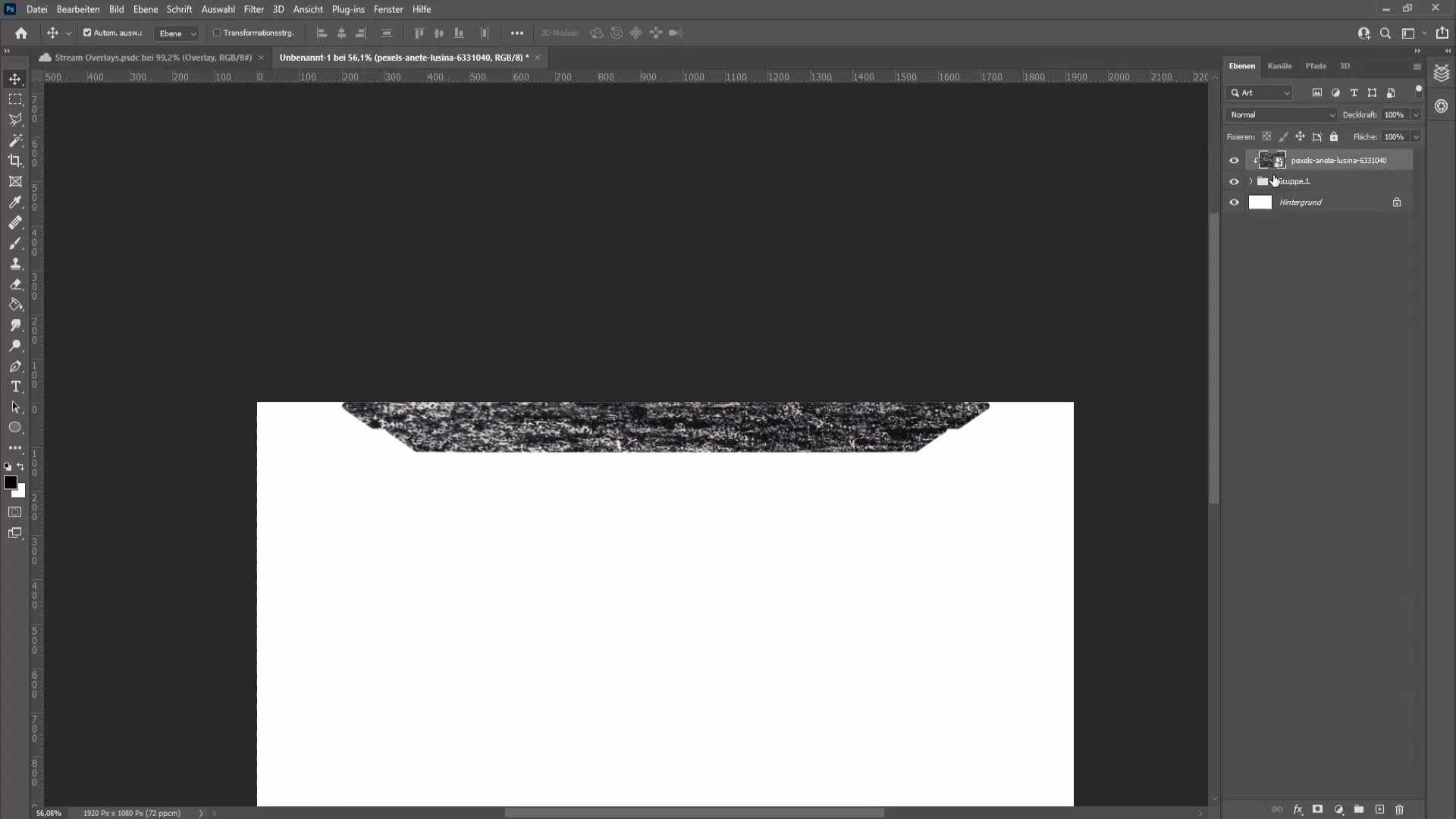
Adım 8: Overlay'i dışa aktarın
Tasarımınızdan memnun kaldıysanız, Overlay'inizi dışa aktarma zamanı. Şeffaflık korunması için PNG formatını seçtiğinizden emin olun. Bu, Overlay'inizin yayın yazılımında doğru şekilde görüntülenmesi için önemlidir.
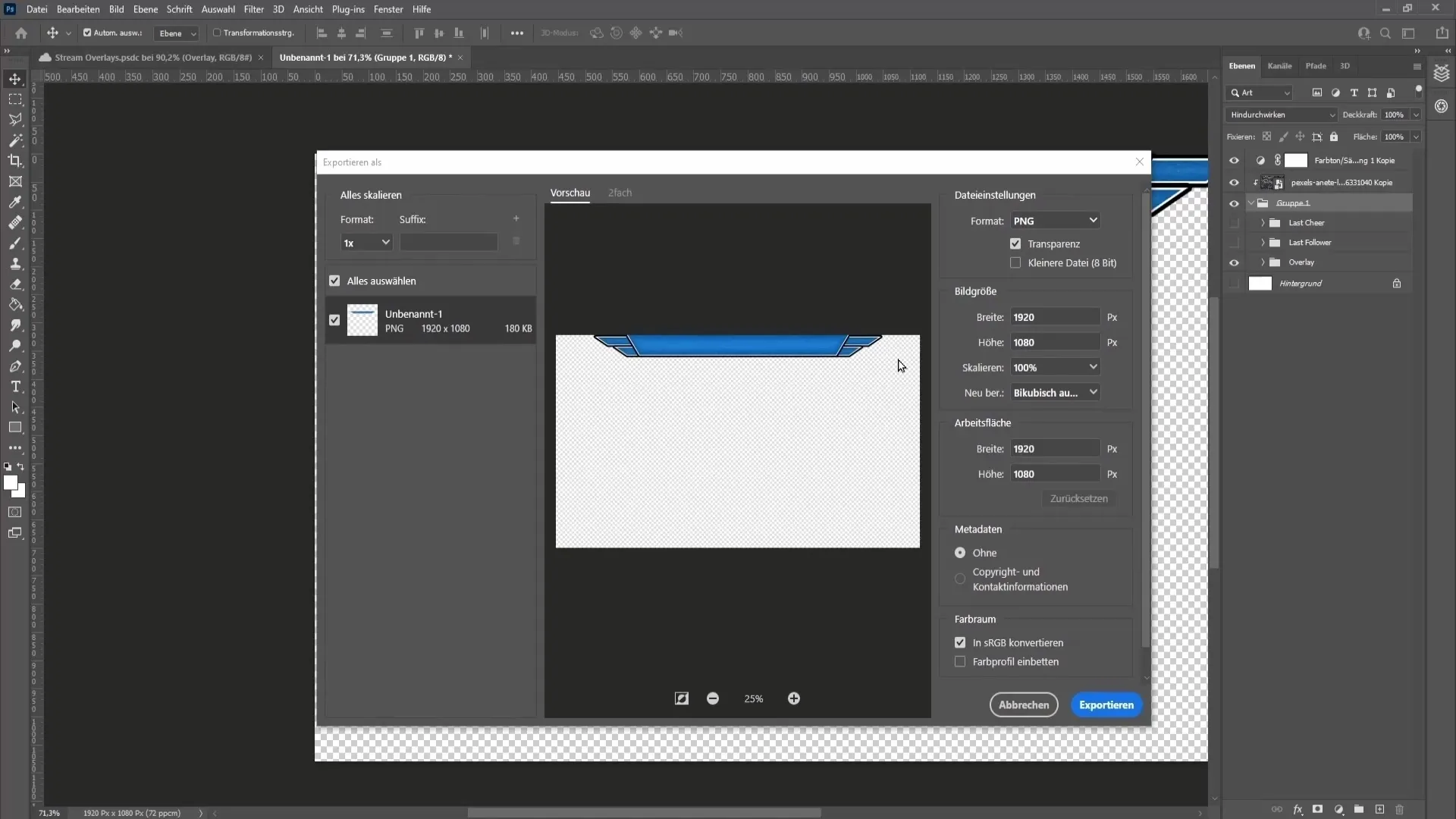
Adım 9: Overlay'i Yayın Yazılımına İçe Aktarın
Yayın yazılımınıza (örneğin, Streamlabs OBS) geçin ve Overlay'inizi bir resim kaynağı olarak ekleyin. Kaynağı doğru sahneye yerleştirdiğinizden ve boyutunu iyi bir şekilde entegre ettiğinizden emin olun.
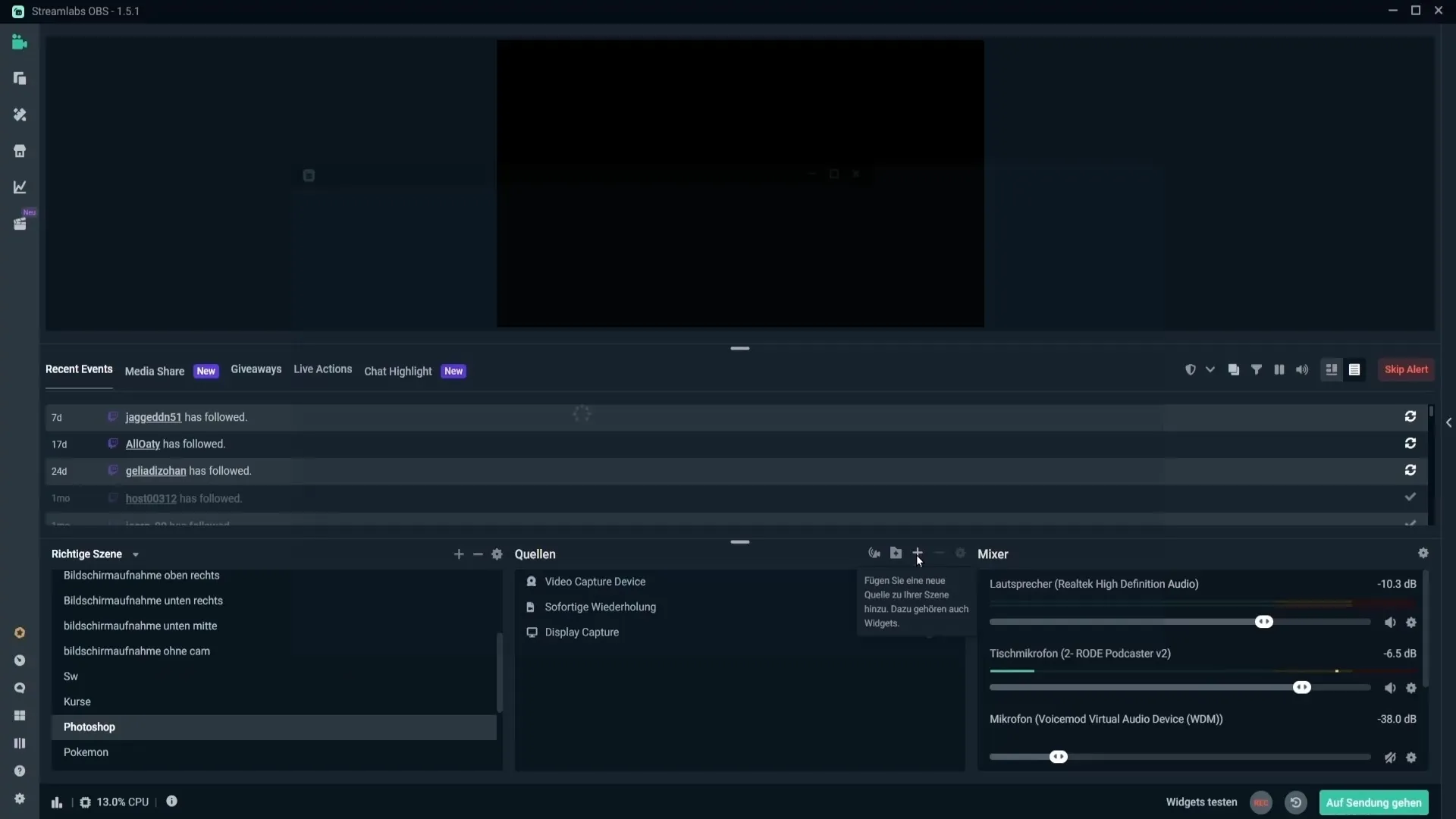
Adım 10: Takipçiler ve Bağışlar için metin ekle
"Son Takipçi", "Son Bağış" ve diğer etkileşimli unsurlar için metin kaynakları ekleyin. Ayarları buna göre yapılandırın ve çekici bir görüntü oluşturmak için biçimlendirme ile deneysel çalışmalar yapın.
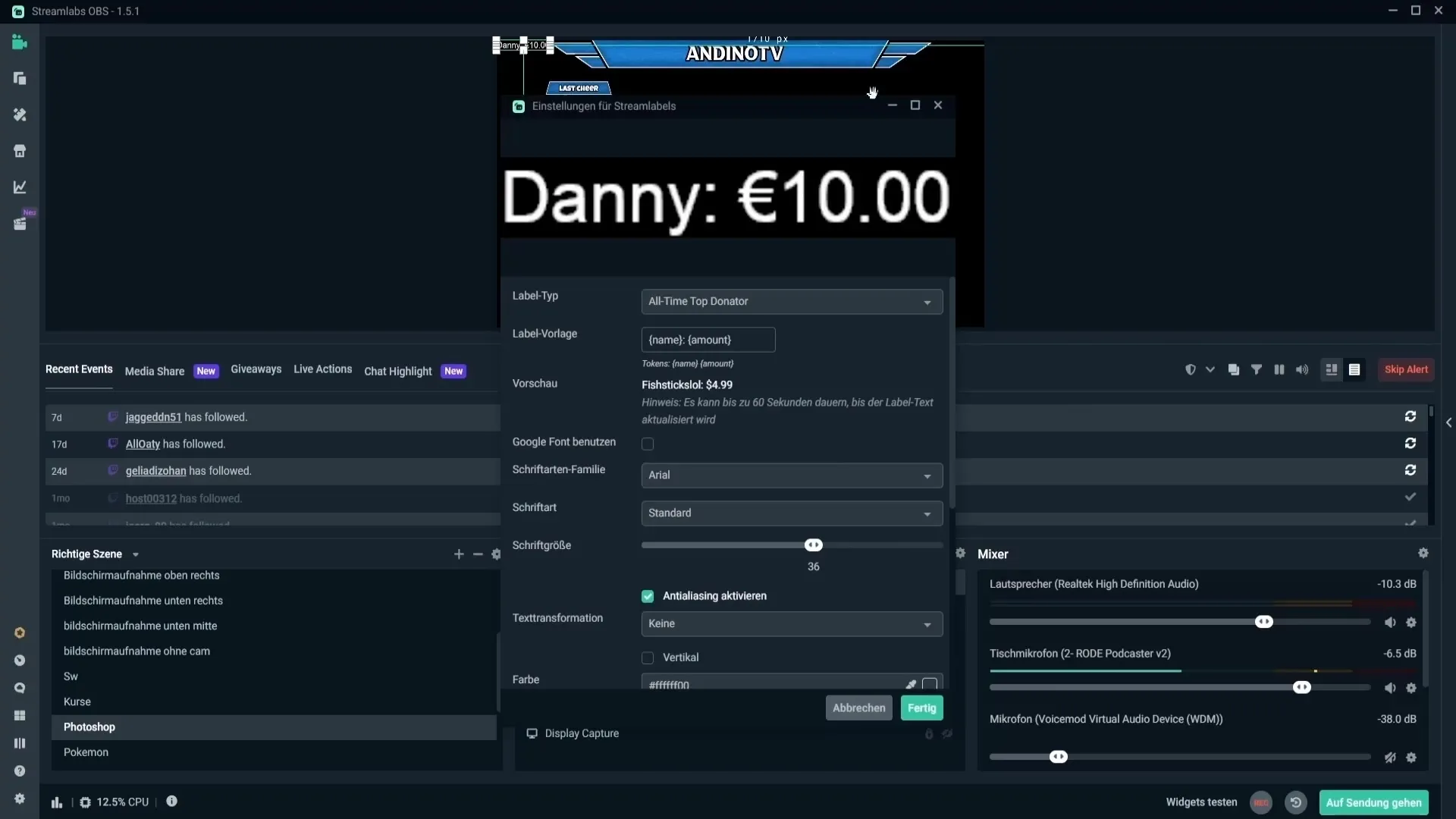
Özet
Artık Photoshop'ta özgün bir overlay oluşturmak için en iyi şekilde hazırsınız. Tasarım, metin ve efektlerin birleşimiyle izleyicilerinizin ilgisini çekecek ve onların katılımını artıracak profesyonel bir sunum geliştirebilirsiniz.
Sık Sorulan Sorular
Overlay'i Photoshop'ta nasıl kaydedip OBS için kullanabilirim?Onu PNG formatında dışa aktarabilir ve ardından OBS'de resim kaynağı olarak içe aktarabilirsiniz.
Optimal Dışa Aktarım için özel yazılım ayarları var mı?Belirli Ayar formatına ve 72 dpi'de 1920x1080 çözünürlüğe dikkat edin.
Metin oluşturmalarını otomatikleştirebilir miyim?Evet, birçok canlı yayın yazılımı, en son takipçileri veya bağışları göstermek için otomatik etiketleme fonksiyonları sağlar.
Overlay tasarımımı yaparken nelere dikkat etmeliyim?Markalamanıza uygun renk paleti ve yazı tiplerini göz önünde bulundurun ve tasarımınızı düzenli ve çekici tutun.

